Прога Мой комп предназн-на для работы с файлами, док-тами и папками. Она отображает логич-ую стр-ру хранения инфы в компье, позволяет пользов-ю организ. удобную для себя стр-ру расположения своей инфы и быстрый поиск и активизацию часто используемых объектов. Мой компьютер представляет ресурсы всей компьютерной системы.
Корзина предназнач-а для хранения удален-х ненужных файлов, ярлыков, папок с возможностью их послед-го восстанов-ия.
Сетевое окружение обеспечивает доступ к сетевым ресурсам.
Мои док-ты: папка предназнач. для хранения инфы пользователя.
Принтер- устройство для вывода инфы на бумагу, бывают струйные, лазерные матричные.
4.8 поиск инфы в Windows. После некот-го времени работы на компе не всегда можно вспомнить где расположен нужный док-нт. Пуск – поиск позволяет найти: изображ-я, музыку, видео; док-ты; файлы и папки; принтеры, комп-ы, людей. При поиске указывают имя файла, слово или фразу в файле.
Часто бывает, что пользов-лю известно лишь нек символы из имени файла, тогда можно воспольз-ся именами шаблонами. ? – один любой символ, * — любое кол-во любых символов. Если имя файла содержит пробелы, то его надо взять в «___». Если требуется найти группу файлов, созданных в конкретный период времени, то поиск можно осуществить по периоду времени. Файлы также можно искать по размеру. Можно осуществлять поиск людей.
Рабочий стол. Меню «Пуск». Видеоурок по информатике 5 класс
4.9 Файловый менеджер — компьютерная программа, предоставляющая интерфейc пользователя для работы с файловой системой и файлами. Файловый менеджер позволяет выполнять наиболее частые операции над файлами — создание, открытие/проигрывание/просмотр, редактирование, перемещение, переименование, копирование, удаление, изменение атрибутов и свойств, поиск файлов и назначение прав. Помимо основных функций, многие файловые менеджеры включают ряд дополнительных возможностей, например, таких как работа с сетью (через FTP, NFS и т. п.), резервное копирование, управление принтерами и пр.
Выделяют различные типы файловых менеджеров, например:
- Навигационные и пространственные— иногда поддерживается переключение между этими режимами.
- Двупанельные — в общем случае имеют две равноценных панели для списка файлов, дерева каталогов и т. п.
Norton Commander
DOS Navigator
Volkov Commander
PIE Commander
Microsoft Windows
FAR Manager
Total Commander
Directory Opus
Unreal Commander
FreeCommander
POSIX (GNU/Linux, BSD и т. д.)
Midnight Commander
Demos Commander (англ.)
GNOME Commander
Tux Commander
Beesoft Commander
Total Commander — это самый мощный и стабильный файловый менеджер для Windows. Программа обрабатывает архивы и позволяет Вам легко копировать файлы в архив и из него. Включает в себя расширенное копирование, перемещение, переименование, и удаление полных деревьев; поддержку drag-and-drop; утилиту запуска, которая позволяет Вам размещать часто используемые программы в выпадающее меню.
Как вернуть значок Мой компьютер на рабочий стол Windows 10
FAR Manager представляет собой приложение для управления файлами и архивами в операционных системах. FAR Manager работает в текстовом режиме и обеспечивает простой и понятный интерфейс для выполнения большинства необходимых действий: просматривать файлы и каталоги, редактировать, копировать и переименовывать файлы и многие другие операции. Программа имеет многоязычный, легко настраиваемый интерфейс. Навигация облегчается благодаря использованию цветового выделения и группы сортировки файлов
4.10 Средства ОС для защ инф. Права доступа.Элементами системы безопасности операционной системы являются механизмы аутентификации, управления доступом, инфраструктура открытых ключей, шифрующая файловая система, защита коммуникаций и служб удаленного доступа, IP Security (набор протоколов для обеспечения защиты данных, передаваемых по межсетевому протоколу IP) и др.
Права доступа (к информации) — совокупность правил, регламентирующих порядок и условия доступа субъекта к информации и её носителям, установленных правовыми документами или собственником, владельцем информации.
Права доступа определяют набор действий (например, чтение, запись, выполнение), разрешённых для выполнения субъектам (например, пользователям системы) над объектами данных.
Идентификация — это процесс, в ходе которого выясняются права доступа, привилегии, свойства и характеристики пользователя на основании его имени, логина или какой-либо другой информации о нем.
Аутентификация — это процесс, в ходе которого на основании пароля, ключа или какой-либо иной информации, пользователь подтверждает, что является именно тем, за кого себя выдает. В зависимости от степени доверительных отношений, структуры, особенностей сети и удаленностью объекта проверка может быть односторонней или взаимной. В большинстве случаев она состоит в процедуре обмена между входящим в систему объектом и ресурсом, отвечающим за принятие решения («да» или «нет»). Таким образом, идентификация и аутентификация являются взаимосвязанными процессами распознавания и проверки подлинности пользователей.
Именно от корректности решения этих двух задач (распознавания и проверки подлинности) зависит, можно ли разрешить доступ к ресурсам системы конкретному пользователю, т.е. будет ли он авторизован.
Авторизация — процедура предоставления субъекту определенных прав доступа к ресурсам системы после успешного прохождения им процедуры аутентификации. Для каждого субъекта в системе определяется набор прав, которые он может использовать при обращении к её ресурсам.
Источник: studfile.net
Для чего нужны следующие окна: Мой компьютер, Корзина?
Как быстро выучить стихотворение наизусть? Запоминание стихов является стандартным заданием во многих школах.
Как научится читать по диагонали? Скорость чтения зависит от скорости восприятия каждого отдельного слова в тексте.
Как быстро и эффективно исправить почерк? Люди часто предполагают, что каллиграфия и почерк являются синонимами, но это не так.
Как научится говорить грамотно и правильно? Общение на хорошем, уверенном и естественном русском языке является достижимой целью.
- Обратная связь
- Правила сайта
Источник: www.soloby.ru
Рабочий стол Windows
Рабочий стол Windows – это первое, что вы видите на мониторе компьютера. По окончании загрузки операционной системы после включения компьютера. Можно сказать, что это ваше основное рабочее место, на котором могут находиться элементы управления, объекты Windows, ваши документы и ярлыки для запуска программ.
Рабочий стол Windows разделен на 2 части
- Панель задач.
- Область ярлыков.
Панель задач компьютера
Панель задач находится в самой нижней части рабочего стола. На ней расположены кнопка «Пуск», панель быстрого запуска, панель для отображения открытых документов и запущенных программ, область уведомлений.
Один из важных элементов управления компьютером – это кнопка «Пуск». При щелчке левой кнопкой мыши открывается Главное меню, которое дает доступ ко всем элементам управления компьютером, установленным программам, настройкам операционной системы. С помощью этой кнопки компьютер выключается, перезагружается или переходит в режим сна.
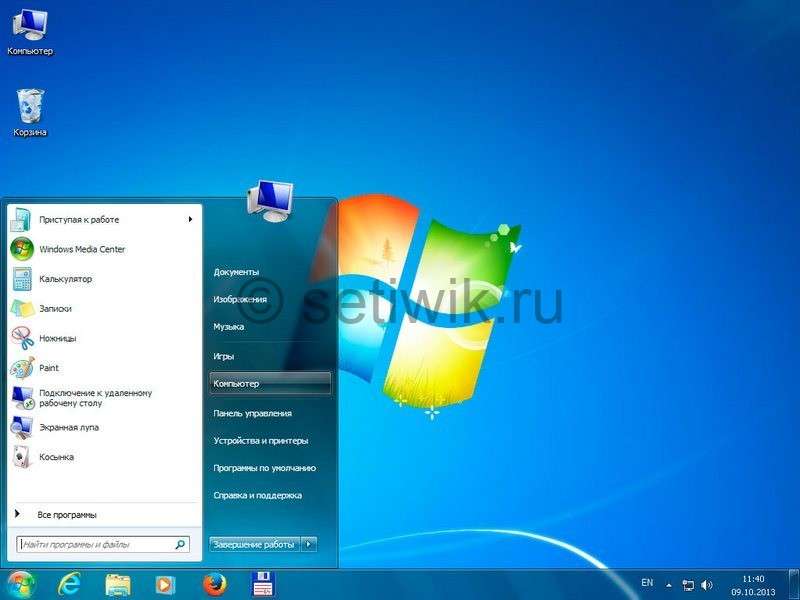
На панели быстрого запуска располагают ярлыки часто запускаемых программ. Здесь для запуска нужен всего лишь один щелчок кнопки мыши, что и определило название этой области панели задач.
На панели запущенных программ, открытых файлов и папок находятся значки открытых на дынный момент окон.
Далее находится языковая панель, показывающая, на каком языке происходит в данный момент ввод с клавиатуры. Кроме того, с помощью языковой панели происходит переключении языка ввода.

В области уведомлений, которая еще имеет название «системный трей», находятся значки программ работающих в тихом, невидимом для пользователя режиме. В так называемом фоновом режиме. Как правило, в этом режиме работают программы, запускаемые автоматически при загрузке Windows. Соответственно данные программы не требуют от пользователя действий.
Здесь находится календарь с часами, значок регулировки громкости и значок подключения к сети интернет или локальной сети. В этой области также отображаются всплывающие сообщения, сигнализирующие о каком либо событии. Например, о наличии свежих обновлений для операционной системы, сообщения от программ, работающих в фоновом режиме и т.д.
Возможно вам будет интересно: Команда WHO в операционной системе Linux
Область ярлыков рабочего стола
В этой области располагаются ярлыки программ, часто используемых файлов и папок. Двойной щелчок по которым открывает эти объекты. Изначально, после установки Windows, на рабочем столе вы увидите лишь несколько значков. В зависимости от версии операционной системы – это иконки Корзины, Мой компьютер, Мои документы, Сетевое окружение.

В процессе работы с компьютером вы сами можете добавлять и удалять нужные вам ярлыки. А так же располагать их как вам угодно. Все иконки здесь находятся на так называемом фоне рабочего стола, который имеет название «обои». Обои вы можете самостоятельно менять в зависимости от вашего вкуса из имеющего набора Windows. Или вы так же можете установить в качестве фона любую фотографию.
Таким образом, можно сказать, что практически рабочий стол – это ваше основное виртуальное рабочее место за компьютером. Так же как с обыкновенным столом, здесь вы располагаете все необходимые вам инструменты и материалы.
Источник: setiwik.ru